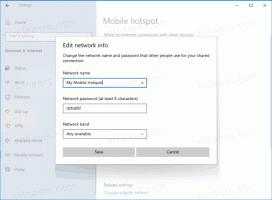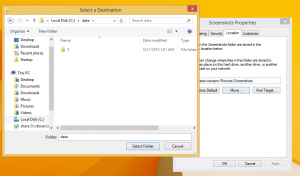Zmień rozmiar czcionki dla karteczek samoprzylepnych w systemie Windows 10
Nowa aktualizacja wbudowanej aplikacji Sticky Notes w systemie Windows 10 trafiła do Fast Ring. Zaktualizowana aplikacja zawiera udoskonalony interfejs użytkownika z kilkoma nowymi funkcjami. Dostępny jest fajny selektor kolorów i suwak rozmiaru czcionki.
Sticky Notes to aplikacja Universal Windows Platform (UWP), która zadebiutowała w rocznicowej aktualizacji systemu Windows 10 i zawiera wiele funkcji, których nie miała klasyczna aplikacja komputerowa. Wraz z rocznicową aktualizacją systemu Windows 10 firma Microsoft wycofała klasyczną aplikację komputerową „Sticky Notes”. Teraz jej miejsce zajmuje nowa aplikacja o tej samej nazwie. Nowa aplikacja umożliwia tworzenie przypomnień Cortany na podstawie notatek. Możesz wpisać numer telefonu i rozpoznać go, a także rozpoznać adresy URL, które możesz otworzyć w Edge. Możesz tworzyć listy kontrolne i używać ich z Windows Ink.
Zaktualizowane karteczki samoprzylepne są teraz dostępne dla wtajemniczonych w Fast Ring. Nowa wersja aplikacji to wersja 2.1.3.0.
Aplikacja posiada nowy selektor kolorów. Pojawia się nad notatką po kliknięciu przycisku menu z kropkami.
Oprócz selektora kolorów istnieje możliwość zmiany rozmiaru czcionki notatek. Oto jak z niego korzystać.
Aby zmienić rozmiar czcionki dla karteczek samoprzylepnych w systemie Windows 10, wykonaj następujące czynności.
- Otwórz aplikację Sticky Notes.
- Kliknij przycisk z trzema kropkami.
- Kliknij przycisk ustawień.
- Przesuń suwak rozmiaru czcionki, aby zmienić rozmiar czcionki. Przesunięcie go w lewo zmniejszy rozmiar czcionki. Aby powiększyć czcionkę, przesuń suwak w prawo.
Gotowe!
Możesz pobrać aplikację ze strony Sklepu:
Strona aplikacji Sticky Notes w Microsoft Store
Wskazówka: jeśli nie podoba Ci się aplikacja Sticky Notes Store, możesz pobrać starą, dobrą, klasyczną aplikację Sticky Notes. Oto strona, na której można to zdobyć:
Stare klasyczne karteczki samoprzylepne dla systemu Windows 10
Dla wielu użytkowników klasyczna aplikacja komputerowa jest bardziej preferowaną opcją. Działa szybciej, szybciej się uruchamia i nie ma integracji z Cortaną.
Otóż to.